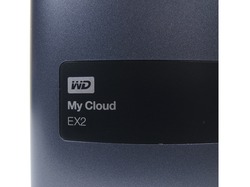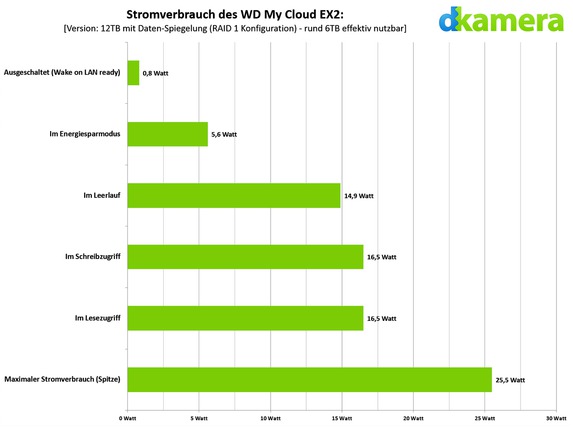Das Western Digital My Cloud EX2 12TB NAS im Test (Teil 2)
Teil 2 von 4: NAS-Gehäuse und Innenleben, Festplattenwechsel, WD Red 6TB Festplatten im Detail
Im ersten Teil unseres Tests des NAS-Systems My Cloud EX2 12TB von Western Digital sind wir auf die Grundlagen eines NAS-Servers, auf die Datensicherheit beim Archivieren wichtiger persönlicher Daten sowie Fotos und Videos eingegangen und haben das Äußere des Gehäuses und das beim NAS mitgelieferte Zubehör vorgestellt. In diesem Teil wollen wir uns unter anderem ansehen, wie man das Gehäuse des My Cloud EX2 öffnen kann, wie ein Laufwerk entfernt wird und welche Besonderheiten das NAS-System selbst sowie die verbauten Festplatten aufweisen.
Dazu werfen wir zuerst einmal einen Blick auf die drei Status-LEDs auf der Vorderseite des NAS-Servers aus dem Hause Western Digital.
Die Status-LEDs sind aktiv, sobald das NAS-System mit dem Strom verbunden ist. Einen eigenen physikalischen Ein- oder Ausschalter besitzt das Gerät dabei jedoch leider nicht.
Der Betrieb des My Cloud EX2 12TB lässt sich mittels "Wake on LAN" (WOL) zum Beispiel auch direkt über eine Fritzbox starten oder aber auch per Zeitplan konfigurieren, so dass der Server beispielsweise Nachts oder am Wochenende - wenn niemand im Büro ist - automatisch ausgeschaltet ist.
Leuchten alle drei Status-LEDs durchgängig blau (linkes Bild), signalisiert dies einen funktionsfähigen Zustand. Das NAS und die Festplatten sind jeweils betriebsbereit und können verwendet werden. Leuchtet die Betriebsanzeige-LED gelb (rechtes Bild), liegt ein Fehler vor. Dies ist beispielsweise der Fall, wenn das NAS mangels Netzwerkkabel nicht mit einem Netzwerk verbunden ist.
Die Schnittstellen liegen allesamt im unteren Teil des Gehäuses auf der Rückseite. Der oberste Teil ist an dieser Stelle nur zum Luftaustausch gedacht. Mehr als die hier gezeigten Schnittstellen besitzt das Western Digital My Cloud EX2 Gerät nicht. So lassen sich beispielsweise weder Festplatten über eSATA (External Serial ATA) anschließen noch kann man keinen USB-Stick auf der Vorderseite am NAS anstecken. USB Sticks muss man auf der Rückseite einstecken, was nicht unbedingt praktisch ist, immerhin stehen dort aber zwei USB 3.0 Schnittstellen beispielsweise für Backups auf ein externes USB Laufwerk bereit.
Schnittstellen hat der Server insgesamt nur spärlich wenige zu bieten: Dies sind zwei USB 3.0 Ports (5Gbit/s), mit denen sich der Speicher des NAS erweitern lässt, sowie ein Gigabit-Ethernet-Port für Übertragungsgeschwindigkeit bis zu 1GBbit/s ins angeschlossene Heimnetzwerk. Am Gigabit-Ethernet-Port befinden sich wie meist üblich zwei LEDs, die den Status der Netzwerkverbindung anzeigen können. Die obere LED blinkt grün, wenn eine Datenübertragung stattfindet. Findet keine Datenübertragung statt, ist die Anzeige permanent grün. Die untere LED leuchtet bei einer Verbindung mit 1Gbit/s grün, mit 100Mbit/s gelb und falls keine Verbindung existiert, erlischt diese LED.
Zudem befindet sich auf der Rückseite – über den beiden USB 3.0 Ports und mit zwei Pfeilen markiert – eine Reset-Taste, mit der Einstellungen wie das Passwort des Administrators oder der Benutzername zurückgesetzt werden können. Mit der Kensington-Lockbuchse, die sich in der Nähe des Gigabit-Ethernet-Ports befindet und mit einem "K" gekennzeichnet ist, kann das Western Digital My Cloud EX2 12TB vor einem unbefugten Entfernen gesichert werden. Ebenso auf der Rückseite liegt der Stromanschluss. Leider lassen sich die Festplatten jedoch auch ungeahnt des Kensington-Schlosses schnell und ohne Werkzeug entnehmen um nicht zu sagen entwenden. Dies muss man bedenken, denn der Festplatten-Schacht lässt sich sehr leicht öffnen und nicht abschließen.
Mit 2.318g bringt das Western Digital My Cloud EX2 12TB betriebsbereit ein angemessenes Gewicht auf die Waage. Für die gebotene Hardware, also das Gehäuse, der integrierte Rechner, die beiden 6TB großen WD Red NAS-Festplatten sowie die weiteren Teile im inneren, fällt das Gewicht keinesfalls hoch oder gar zu hoch aus. Immerhin handelt es sich beim diesem Netzwerkspeicher um einen kleinen sowie energiesparenden Computer.
Wo wir gerade beim Thema "energiesparend" sind, zeigen wir an dieser Stelle gleich einmal die gemessene Leistungsaufnahme, die wir mit einem handelsüblichen Strommessgerät ermittelt haben:
Zum Öffnen des Gehäuses muss die auf der vorderen Oberseite gelegene Taste gedrückt werden und sofort hat man Zugriff auf die Festplatten - man könnte diese sogar im laufenden Betrieb entfernen und dies unter Umständen sogar versehentlich, da es so gut wie kein Betriebsgeräusch gibt. Vorher also den NAS-Server immer erst ausschalten. Die Konstruktion an sich ist sehr komfortabel und absolut einfach zu bedienen. Leider ist das Gehäuse aber wie bereits erwähnt nicht abschließbar, weshalb sich die Festplatten besonders einfach und sehr schnell entwenden lassen.
Ist die Oberseite des Gehäuses zur Seite geklappt, hat man freien Zugriff auf das Innere des Western Digital My Cloud EX2 Servers. An den Seiten des NAS befinden sich die hier montierten Festplatten, in der Mitte wurden der Prozessor, das Mainboard und der Arbeitsspeicher untergebracht.
Vor der Demontage der Festplatten sollte das Gerät aber wie bereits geschildert unbedingt abgeschaltet und dann nach dem erfolgreichen Herunterfahren außerdem vom Stromnetz getrennt sein.
Bevor die Festplatten aus dem Gehäuse des WD My Cloud EX2 entfernt werden können, muss die Halteklammer der Laufwerke entfernt werden. Dazu muss man nur die hier vorhandene Schraube lösen - dazu ist auf der einen Seite erfreulicherweise kein Werkzeug erforderlich, dies kann sehr einfach mit zwei Fingern erledigt werden - was jedoch die erwähnte Gefahr von Entwendung auf der anderen Seite erhöht. Eine wichtige Information hierzu: Auf der linken Seite von vorne gesehen befindet sich die Festplatte "Nummer 1", auf der rechten Seite die Festplatte "Nummer 2". Diese Reihenfolge muss unbedingt eingehalten werden, da man sich sonst im Falle einer Verwechslung seine Daten vernichten kann.
Ist die Halteklammer der Festplatten entfernt, liegen die senkrecht montierten Platten frei und können einfach nach oben aus dem Gehäuse des NAS-Systems herausgezogen werden. Bei der Montage der herausgenommenen Festplatten ist zu beachten, dass deren Platinen – also die Unterseiten der Festplatten – nach innen gerichtet sein müssen, die Platten stehen also von oben gesehen um 180 Grad verdreht zueinander.
Im My Cloud EX2 lassen sich nur Festplatten mit einer Größe von 3,5 Zoll verbauen, kleinere Modelle können und sollten nicht untergebracht werden. Für diese werden daher auch keine Adapter angeboten. Da die Red-HDD-Modelle allerdings beim Stromverbrauch optimiert wurden, fällt der Abstand zu Festplatten mit 2,5 Zoll nicht allzu groß wie bei herkömmlichen HHD-Desktopmodellen aus.
Neben Festplatten von Western Digital lassen sich im My Cloud EX2 auch Festplatten anderer Hersteller verbauen. Diese können laut Western Digitals Festplattenkompatibilitätsliste von HGST, Toshiba oder Seagte stammen und dürfen Speicherkapazitäten von einem bis zu vier Terabyte besitzen. Die vollständige Festplattenkompatibilitätsliste finden Sie auf der Produktseite der My Cloud EX2 bei Western Digital.
Vom Einsatz anderer Festplatten als den WD Red würden wir für einen sicheren 24/7 Dauerbetrieb aber abraten, außer diese sind vom Hersteller für den Dauerbetrieb entwickelt worden. Wer das NAS neu erwirbt sollte unserer Meinung nach möglichst gleich zu einem Bundle mit den WD Red Festplatten greifen, damit ist die Kompatibilität absolut sichergestellt (alles von einem Hersteller) und diese Festplatten würden wir sowieso für ein NAS empfehlen, da das Preis-/Leistungsverhältnis hier sehr gut ist.
Zwischen den beiden Festplatteneinschubfächern liegt die weitere Hardware des Western Digital My Cloud EX2. Diese besteht aus einem mit 1,2GHz getakteten Einkernprozessor (Typ: Marvell Armada 370), einem Mainboard und den 512MB Arbeitsspeicher. Ein einzelner 35x35mm-Lüfter ist für die Kühlung des ganzen Gehäuses zuständig. Dieser besitzt eine maximale Drehzahl von 9.500 U/min, läuft im Betrieb allerdings fast nie. Selbst bei unserem Lasttest aktivierte sich der Lüfter nicht. Dies sorgt für ein sehr geringes Betriebsgeräusch, da die Festplatten selbst auch kaum wahrgenommen werden können.
Als Festplatten setzt Western Digital bei der My Cloud EX2 auf jeweils zwei Festplatten. Diese gehören zur sogenannten WD "Red"-Serie, wurden von Western Digital also speziell für den Einsatz in NAS-Systemen konstruiert und sind für den Dauerbetrieb (24/7) ausgelegt. Die Festplatten der "Red"-Serie sind in Kapazitäten von 1TB, 2TB, 3TB, 4TB, 5TB sowie 6TB erhältlich, besitzen jeweils einen Cache von 64MB und die SATA-III-Schnittstelle mit einer theoretischen Datenübertragungsrate von 6GBit/s. Als MTBF (Mean Time Between Failures) nennt der Hersteller für alle Modelle dieser Serie 1.000.000 Stunden.
Mit "NASware" hat Western Digital eine spezielle Firmware für seine Laufwerke ins Leben gerufen, die eine Festplatte für den Einsatz in NAS-Systemen optimiert. Dazu gehören eine besondere Kompatibilitätsprüfung der Festplatten für verschiedene NAS-Systeme, eine intelligente Fehlerbehandlung der Festplatte, die einen unnötigen Neuaufbau des RAIDs verhindern soll und verbesserte Stromspartechnologien. Bei einem unerwarteten Stromausfall wird zudem der letzte bearbeitete Befehl noch ausgeführt, was einen Datenverlust verhindern soll.
Um eine Festplatte schnell und leicht aus dem Gehäuse des My Cloud EX2 entfernen zu können, ist an der Festplatte eine Kunststofflasche über die Abstandsschraube befestigt. Deren Montage sollten Sie beim ersten Einbau oder dem Wiedereinbau der Festplatte nicht vergessen
An jeder Festplatte befindet sich gegenüber der eben genannten Kunststofflasche eine weitere Abstandsschraube. Durch diese beiden Schrauben wird gewährleistet, dass die Festplatte in korrekter Weise ins Festplatten-Schienensystem des NAS eingelegt wird.
Im dritten Teil unseres Tests des Western Digital My Cloud EX2 12TB gehen wir auf die allererste Einrichtung des NAS-Systems und natürlich auf die Bedienung des Servers über die Weboberfläche mit seinen Konfigurationsmöglichkeiten ein.